Questo non è un argomento nuovo. Già nel 2014, ho testato il Pi originale e ho cercato di trasformarlo in un sistema multimediale. Alla fine, in mezzo a tanta eccitazione e qualche rigoroso armeggiare, questo si è rivelato essere un tipico sforzo casalingo per Linux:super interessante, unico, divertente, ma mai così buono come dovrebbe essere. La lucidatura e il bordo del prodotto professionale non erano proprio presenti.
L'anno è il 2020 e vorrei resuscitare lo sforzo utilizzando un nuovissimo Raspberry Pi 4. Il mio obiettivo è mettere insieme un sistema economico, elegante e visivamente gradevole che sia abbastanza capace per l'informatica quotidiana casual. L'elenco include Web, posta, film, streaming, praticamente qualsiasi cosa tranne rendering e giochi pesanti. Quindi vediamo se riusciamo a farlo accadere.

Ingredienti per la mini torta desktop
Quindi, ho deciso di scegliere i seguenti componenti hardware per il mio progetto:
- Raspberry Pi 4 Model B - Sulla carta, Pi 4 è una bestia succosa. È un processore quad-core Cortex-A72 (ARM v8) a 64 bit, con clock a 1,5 GHz, 4 GB LPDDR4-2400 SDRAM, scheda wireless dual-band 2,4 GHz e 5 GHz 802.11ac, Bluetooth 5.0, porta Gigabit Ethernet, 2 x USB Porte 2.0, 2 porte USB 3.0, header GPIO a 40 pin, 2 porte micro HDMI, che supportano la risoluzione video 4K 60Hz, jack audio e poi alcune. Costo:65 USD.

- Custodia Flirc (Argento) - Bella, elegante. Costo:25 USD.

- Adattatore di alimentazione USB-C originale da 5,1 V 3 A per Raspberry Pi 4. Costo:12 USD.
- Cavo HDMI da 50 cm - Inizialmente avevo un cavo da 25 cm, ma era troppo corto per la disposizione spaziale che avevo in mente. Il cavo è di dimensioni standard, quindi può essere riproposto con altro hardware, quindi ho dovuto anche procurarmi un adattatore micro HDMI. Costo:18 USD.
-
Scheda di memoria Samsung EVO Plus microSDXC UHS-I U3 da 64 GB- Purtroppo quello che ho comprato era falso, quindi ho dovuto restituirlo. Nessun problema, sono stato completamente rimborsato. Costo:16 USD. - Scheda di memoria Sandisk Ultra microSDXC U1 da 64 GB. Costo:22 USD.
- Combinazione VicTsing Tastiera e mouse wireless - Bella tastiera di dimensioni standard con un feedback piacevole. Il mouse viene fornito con il dongle riposto all'interno dell'alloggiamento della batteria, batterie non incluse (tre AAA). Purtroppo, è arrivato con il layout ISO e non ANSI, ma ho intenzione di usarlo come En (USA). Costo:28 USD.
- Monitor BenQ GW2280 da 22 pollici 1080p - Come altri oggetti riutilizzabili (cavo, tastiera, mouse, ecc.), questo componente non è strettamente Pi, ma ne avevo bisogno per configurare il mini PC. Ho deciso tra Dell e BenQ, poiché mi piace molto la qualità dei monitor Dell, ma ho optato per questo, perché era:a) 12 dollari in meno b) aveva due porte HDMI invece di una sola c) il supporto da tavolo è progettato in un modo malvagio, che è perfetto per il Pi e il suo caso Flirc, come dimostrerò presto. Costo:104 USD.
Costo totale dei componenti:274 USD.
Ora, in base alla tua posizione su questo pianeta, questo pacchetto ti costerà probabilmente tra i 250 e i 300 dollari. Per mettere le cose in prospettiva, quando ho acquistato il mio laptop Lenovo G50 nel 2015, costava circa 450 USD. Non è facile confrontare questi due, ma l'idea è simile:ho preso il laptop come una sorta di dispositivo di prova economico, ma funziona ancora bene. Fa il lavoro abbastanza bene, ha 8 GB di RAM, un vassoio per DVD più un disco rigido da 1 TB, un delta che corrisponde all'incirca al divario di prezzo tra la macchina allora completa (laptop) e la mia macchina basata su Pi che sarà presto assemblata . Ora, 64 GB di flash non sono sufficienti per l'elaborazione di tutti i giorni, quindi intendo utilizzare un disco WD Essential di riserva che ho acquistato tempo fa, molto probabilmente un dispositivo da 640 GB + condivisioni di rete.
Tutto sommato, proprio come nel 2014, quando ho provato a costruire il server multimediale domestico e quant'altro, a Internet piace lanciare numeri in giro. Dire che puoi avere un PC di casa per circa 50 dollari sembra redditizio, ma è anche fuorviante. Non vedo come si possano avere tutte le periferiche necessarie per il lavoro - per lo meno mouse, tastiera e monitor, per non parlare di cavi e spazio di archiviazione, per meno di 200 dollari. Puoi trovare laptop basati su flash in vendita a questo costo e probabilmente offriranno prestazioni e qualità di visualizzazione rudimentali.
Suggerimento:c'è PINEBOOK Pro, che costa circa la metà, quindi... forse qualcosa da esplorare in futuro. Ma questa è una storia completamente diversa. Torniamo a cuocere il nostro Pi, vero? Ad ogni modo, il costo è qualcosa che si deve considerare se si costruisce il proprio mini desktop utilitaristico.
A questo punto, vorrei sottolineare anche alcuni altri dettagli:
- Volevo acquistare il modello Pi 4 da 8 GB, ma era esaurito. Ovunque!
- Volevo acquistare la custodia Argon ONE, perché sembra sbalorditiva, ma era anche esaurita.
- Volevo uno schermo più piccolo, qualcosa di portatile, ma gli schermi più piccoli tendono ad essere più costosi.
Bene, abbiamo i nostri componenti. Assembliamoli!
Mini desktop, pronto
Quindi eccolo qui, bello ed elegante. Soprattutto, come noterai, i supporti del monitor hanno esattamente la stessa larghezza del case Raspberry Pi! Questa non è una coincidenza, ed è stato uno dei motivi per cui ho scelto il monitor BenQ, dato che ora posso posizionare il Pi lì in modo più discreto. Meglio ancora, posso allineare casi aggiuntivi, con altri Pis accanto alla scatola Flirc. O forse anche montarli sul retro del monitor, in modo simile a quello che ho fatto con la configurazione della smart TV. Devi apprezzare quello che ho fatto qui.


Perfetta corrispondenza della larghezza:sembra estremamente elegante. Non puoi davvero dire che c'è un computer lì.

E ora non ci resta che scegliere un sistema operativo!
La caccia all'ottobre di Tux
Questo si è rivelato molto più difficile di quanto mi aspettassi ... L'architettura SoC a 64 bit sembra aver gettato una piccola chiave nelle ruote della comunità Linux. Guardando intorno, c'erano solo due opzioni praticabili per il Pi in un modo che non richiedeva troppi hacking. Il primo è il sistema operativo ufficiale Raspberry Pi (ex Raspbian), basato su Debian Buster. Tuttavia, esegue il desktop LXDE, che non ho mai trovato abbastanza maturo o visivamente piacevole per un uso prolungato.
La seconda scelta sarebbe Ubuntu MATE, che ha immagini completamente utilizzabili per Pis fino a Model 3, ma non, purtroppo, ancora Model 4. Tuttavia, quello che puoi fare è un salto in due fasi. Prendi Ubuntu Server 20.04, installalo, quindi installa un ambiente desktop a tua scelta (come MATE).
Ora, ci sono molti altri sistemi operativi disponibili, ma qui ottieni un boccone di technobabble che non aiuta nessuno. Cose come kernel a 64 bit, userland a 32 bit, flashing della EEPROM, pacchetto NOOBS e quant'altro. So che Raspberry Pi è pensato per essere il paradiso degli armeggi, ma non c'è motivo per cui non possa avere anche una soluzione desktop completa e semplice. Quelli non hanno bisogno di escludersi a vicenda. In effetti, abbiamo due scelte davanti a noi e ho deciso di provarle entrambe.
Tentativo 1:Ubuntu MATE
Ho iniziato con l'hop in due passaggi di Ubuntu Server 20.04.
Scrivi l'immagine scaricata sulla scheda di memoria
Scarica, dd su una scheda di memoria. Puoi opzionalmente utilizzare lo strumento ufficiale Raspberry Pi Imager, se non ti senti a tuo agio con la riga di comando. Se lo sei, allora su Linux, la cosa più semplice è semplicemente copiare l'immagine sulla scheda, prendendo tutte le precauzioni per non distruggere nulla ovviamente. In effetti, fai molta attenzione quando selezioni il file di output (of=), in modo da non sovrascrivere accidentalmente qualcosa di critico o uccidere i tuoi dati.
sudo dd if="percorso immagine" of=/dev/"Nome dispositivo scheda SD es.:mmcblk0) fconv=sync bs=1M
Configurazione di rete
Il secondo passo è:configurazione di rete. Quando l'immagine del server si avvia, non avrai alcuna interfaccia utente, solo la riga di comando. Puoi SSH nel server e quindi amministrare il tuo Pi in questo modo, oppure puoi lavorare sulla console con il monitor e la tastiera collegati. In ogni caso, ci deve essere una rete. Nel mio test, avrei utilizzato solo la rete wireless, nessun cavo Ethernet. Ciò significava configurare la rete wireless dalla riga di comando utilizzando netplan o utilizzando un file di tweak di configurazione automatica network-config.
Ho iniziato provando a configurare la rete usando netplan. Ho riscontrato alcuni errori che non sono riuscito a correggere. Inizialmente, ho ricevuto errori YAML nel file di configurazione di netplan:non puoi usare le schede, solo gli spazi, per esempio. Quindi, non sono stato in grado di applicare la mia configurazione, indipendentemente da ciò che ho fatto:netplan si è semplicemente rifiutato di farlo.
Invece, ho provato l'opzione di configurazione di rete. Dopo aver scritto l'immagine del sistema operativo sulla scheda SD, ci saranno due partizioni:system-boot e scrivibile. Montare system-boot, quindi aprire il file denominato network-config in un editor di testo.
sudo mount /media/"user"/system-boot /some-mount-point
nano /some-mount-point/network-config
Qui dovrai inserire le credenziali del tuo punto di accesso. Il file contiene un blocco di esempio commentato, che puoi modificare e utilizzare:sostituisci il nome della rete e le voci della password con le tue informazioni per il tuo punto di accesso wireless.
wifi:
wlan0:
dhcp4:true
opzionale:true
punti di accesso:
"Nome rete Wi-Fi":
password:"Wi -fi password"
Installazione desktop MATE
Una volta completato questo passaggio, ho avviato l'immagine del server e ha acquisito correttamente un indirizzo IP e ho avuto la rete attiva e funzionante. A questo punto, ho preso lo script desktopify (come capita, creato dal project manager di Ubuntu MATE), e l'ho eseguito:
sudo ./desktopify -de ubuntu-mate
Dopo un po', questo passaggio è stato completato e ho avuto un desktop MATE.
Configurazione e modifiche del desktop MATE
Nel complesso, le cose stavano andando bene. Ma questa non era la fine del viaggio. Lontano da esso. Ho dovuto apportare alcune modifiche e far funzionare il desktop e comportarmi come mi serviva. Alcuni di questi erano problemi relativi a MATE, altri specifici di Raspberry Pi 4. Prometto un'intera valanga di tutorial nelle prossime settimane. In sostanza, i problemi principali erano:
- Il display è stato visualizzato solo come 1824x984 pixel invece della piena risoluzione di 1920x1080px. Questo problema viene risolto disabilitando l'opzione di overscan nella configurazione di avvio di Pi. Questo file si trova in /boot/config.txt per i vecchi Pis a 32 bit e in /boot/firmware/usercfg.txt per il nuovo Pi 4 a 64 bit. C'è altro da dire, ma non è importante al momento.
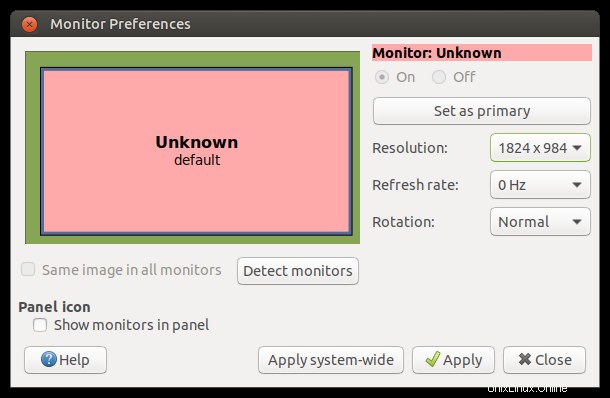
- I caratteri del desktop MATE erano troppo chiari, non del nero puro. Quindi ho dovuto modificare il tema del desktop per avere caratteri neri puri, l'unico colore dei caratteri accettabile. Ho creato il mio tema personalizzato chiamato MOTE e presto ti mostrerò come farlo. In sostanza, molto simile alla modifica dei temi in Gnome 3. Questo non è solo Pi.
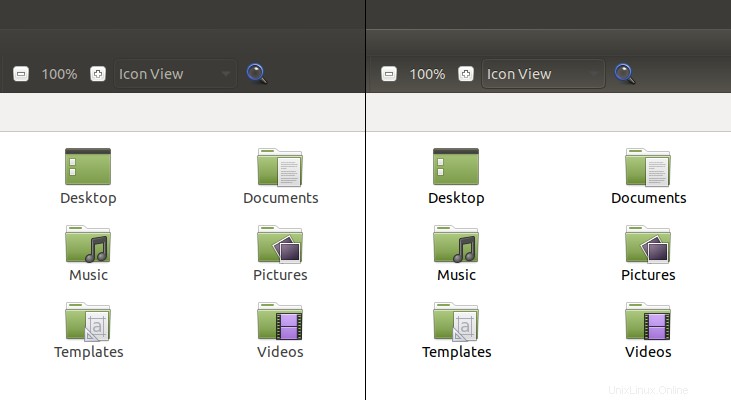
- Il desktop non utilizzava il compositing, quindi ho dovuto giocherellare con il window manager di Marco finché non ho risolto tutto. Ad esempio, non sono stato in grado di trasformare la trasparenza in Plank quando ho utilizzato il layout desktop di Cupertino. Quindi, anche quando sono passato all'utilizzo di Marco tramite MATE Tweak, questa impostazione non è stata preservata tra gli accessi e ho dovuto utilizzare dconf-editor per modificare una modifica permanente. Altro in una guida separata.
- Mezza dozzina di altre modifiche alle funzionalità, come il posizionamento delle finestre e quant'altro. Avremo anche una guida completa alle modifiche essenziali di Ubuntu MATE e RPI4. Dovrebbe essere divertente!
- Non è stato utilizzato il rendering video con accelerazione hardware:questo è importante, ne parleremo tra poco.
Dopo un po', ho avuto un desktop elegante e presentabile, con molti bei software inclusi o installati. Con le mie modifiche in atto, è stato ancora più divertente della mia recente esperienza di revisione di Ubuntu MATE. In realtà sono rimasto piuttosto sorpreso da quanto velocemente e senza intoppi le cose funzionassero, anche da una scheda SD. L'utilizzo della memoria è stato relativamente basso e 4 GB sembrano sufficienti, ma tieni presente che non è configurato alcuno scambio.
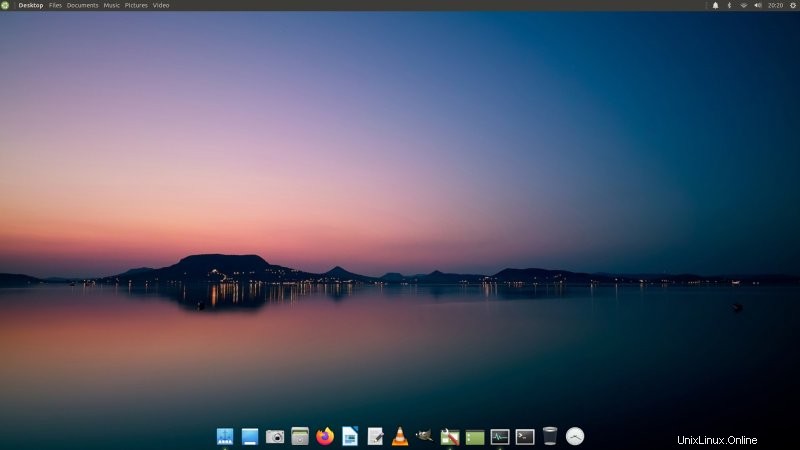
Ma poi ho iniziato a riprodurre video...
Riproduzione video
Tecnicamente parlando, Pi può fare 1080p e persino 4K senza problemi. Anche il mio Pi di prima generazione potrebbe fare full HD senza problemi. Ma non questo. Giocare in Firefox è stato decisamente instabile. Ho provato VLC e ho ottenuto gli stessi risultati. Riproduzione instabile. Guardando i dati sulle risorse di sistema, Firefox stava consumando quasi il 300% della CPU, e sarebbero tre core completi, cercando di elaborare i video. Ovviamente, non stavo ottenendo l'accelerazione hardware. Potrei anche vederlo io stesso nella scheda delle informazioni di sistema nello strumento Monitor di sistema - solo il rendering del software llvmpipe AKA.
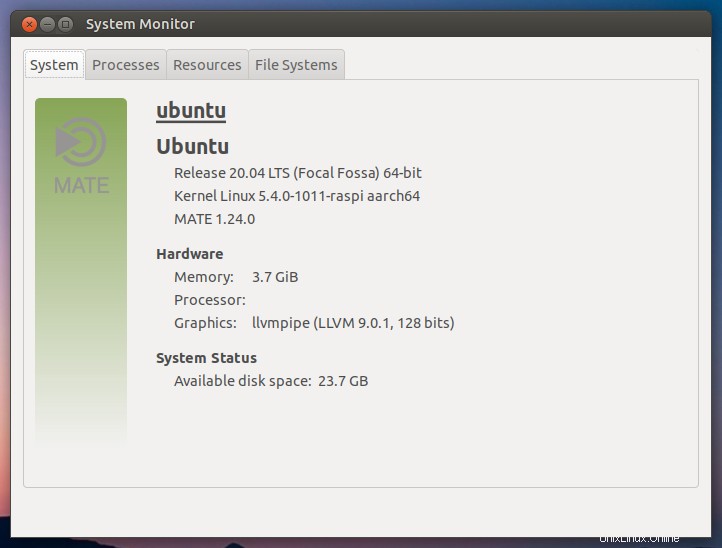
Alla fine sono stato in grado di risolverlo, ma non è affatto un processo banale. Quindi prometto un tutorial completo molto presto. Per quelli di voi che sono estremamente impazienti, è necessario modificare il file usercfg.txt e aggiungere le seguenti voci:
dtoverlay=vc4-fkms-v3d
max_framebuffers=2
gpu_mem=128
hdmi_enable_4kp60=1
Riavviare. Quindi, devi assicurarti che i tuoi browser e lettori multimediali siano configurati correttamente e che stiano utilizzando l'accelerazione hardware. Ciò richiede una configurazione separata per Firefox, Chromium e VLC e li tratteremo in una guida dedicata. Nel complesso, questo è stato un tentativo abbastanza riuscito, ma il lato video delle cose ha richiesto molto tempo e modifiche. Circa due giorni interi.

Tentativo 2:sistema operativo Raspberry Pi
Ho deciso di prendere una seconda scheda SD (il prezzo sopra non è incluso ma nemmeno rilevante) e testare con la versione ufficiale. Qui, non ho apportato modifiche in anticipo. Una volta all'interno del desktop LXDE piuttosto luminoso, ho configurato la rete senza problemi. C'è anche una guida per la prima volta, che ti aiuta a spostarti. Abbastanza comodo.
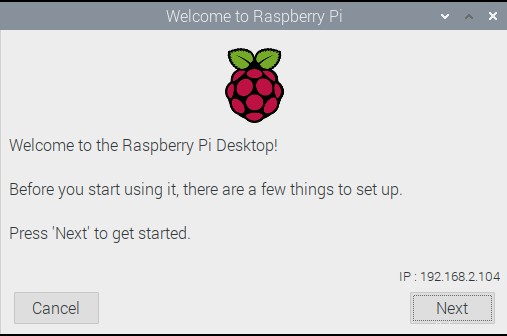
Caratteri, contrasto, spessore, tipo, non il massimo.
Ad esempio, mi ha chiesto dei bordi neri - che c'erano - e quindi non avevo bisogno di correggere manualmente la configurazione di avvio. Ho quindi eseguito lo strumento raspi-config e apportato alcune modifiche extra, come abilitare l'uso del driver GL e simili. Non male, ma troppo nerd. Seriamente, non c'è motivo per cui le cose dovrebbero essere più difficili di quello che sono.
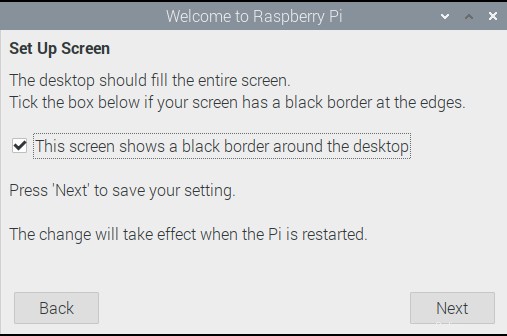
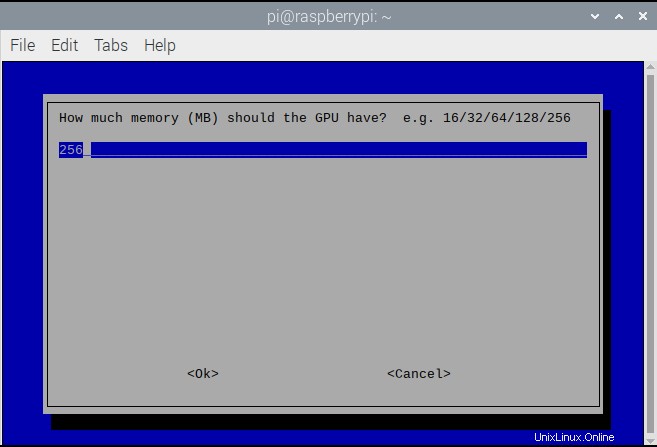
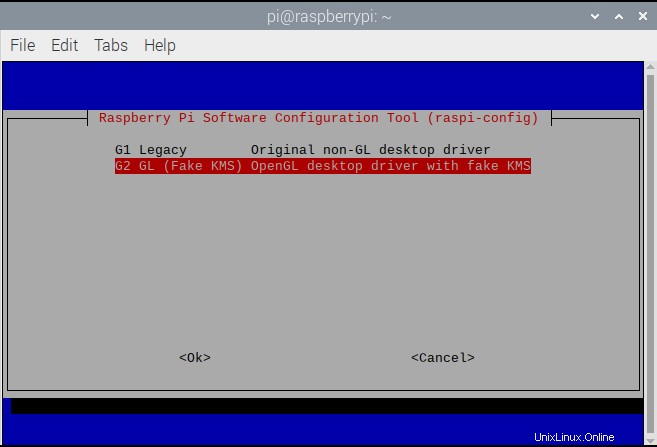
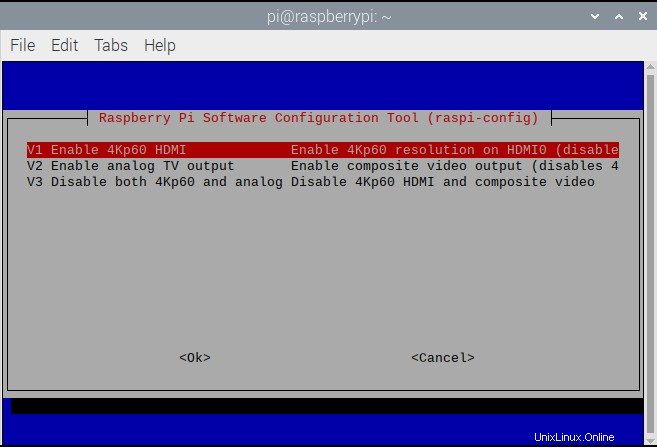
Dopo pochi minuti, avevo il desktop e il desktop aveva me. Ma non volevo usarlo davvero. Semplicemente non sembrava abbastanza moderno e non c'è motivo di scendere a compromessi sull'estetica. Inoltre, ottieni prestazioni più ottimizzate immediatamente, ma con alcuni avvertimenti.
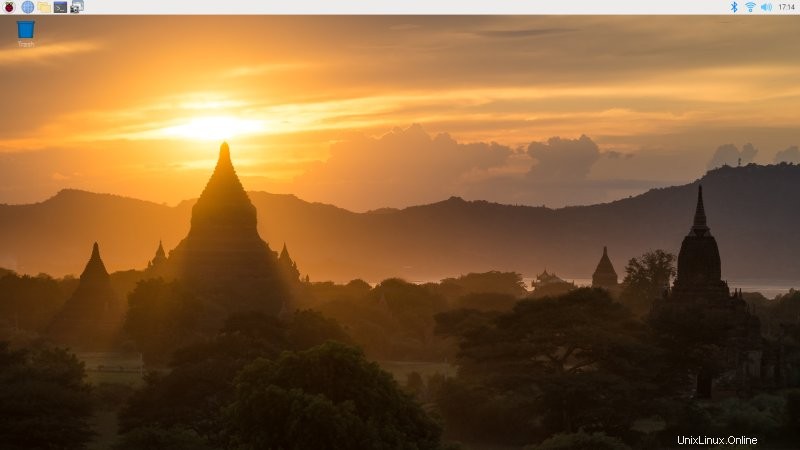
Il tuo browser è Chromium, configurato con blocco degli annunci e alcune estensioni h.265, presumo per una migliore riproduzione video. Ho provato video HD e hanno funzionato bene. Ma poi, ho installato Firefox e ho riscontrato lo stesso problema di quello che avevo in Ubuntu MATE in precedenza. In effetti, non ottieni Firefox:se provi a installare questo pacchetto tramite apt, riceverai un errore. Raspberry Pi viene fornito solo con Firefox ESR (firefox-esr). Quindi, presumibilmente, hai una scelta, ma poi non proprio. Questo è il paradosso dell'open-source e di Linux. La tua scelta qui sembra essere l'utilizzo di un browser che potresti non volere, o anche se scegli Firefox (senza accelerazione hardware per impostazione predefinita), sei costretto a utilizzare l'ESR. Niente di sbagliato in questo, AMO ESR, ma cosa succede se qualcuno vuole una versione più recente?
Ad ogni modo, ecco l'elenco dei problemi che ho riscontrato sull'immagine ufficiale aggiornata:
- All'inizio la navigazione non ha funzionato, perché il mio tempo non era sincronizzato, quindi ovviamente questo può rovinare i certificati Web. Ho dovuto risolvere questo problema sincronizzando l'ora:
sudo timedatectl set-ntp True
- VLC ha giocato con l'accelerazione HW, ma non ha eseguito il rendering a schermo intero. Risolto, ma dovrai aspettare che te lo mostri in un articolo separato.
- All'inizio l'audio non funzionava (raspi-config ti consente di scegliere tra commutazione automatica, cuffie e HDMI), poi ha funzionato con le cuffie e poi, dopo un riavvio o due, tutto si è risolto da solo. Non ho cambiato l'uscita audio da nessuna parte. Discuteremo le modifiche audio separatamente.
- Non ho mai avuto più di 30 Mbps in downsteam, anche se altri dispositivi nella stessa identica posizione gestiscono facilmente 3-4 volte quello (Wireless). Anche la rete era traballante di tanto in tanto:occasionalmente avrei avuto un problema di risoluzione dei nomi e/o un timeout della pagina e Firefox spesso visualizzava solo le pagine mobili anziché le pagine desktop. Questo non si è verificato in Ubuntu MATE in nessun momento. Modifiche a MOAR e una guida separata!
A questo punto ho deciso di provare altri ambienti desktop, come MATE!
Provare altri desktop... e fallire... e riuscire!
Penseresti, Xfce è Xfce, MATE è MATE. Beh no. Il MATE che ottieni in Raspberry Pi OS, o forse Debian, non è per niente come quello che ottieni in Ubuntu MATE. Mancano metà delle utilità, non ottieni la maggior parte dei layout del desktop che puoi modificare con MATE Tweak e non ottieni nemmeno i temi e le icone.
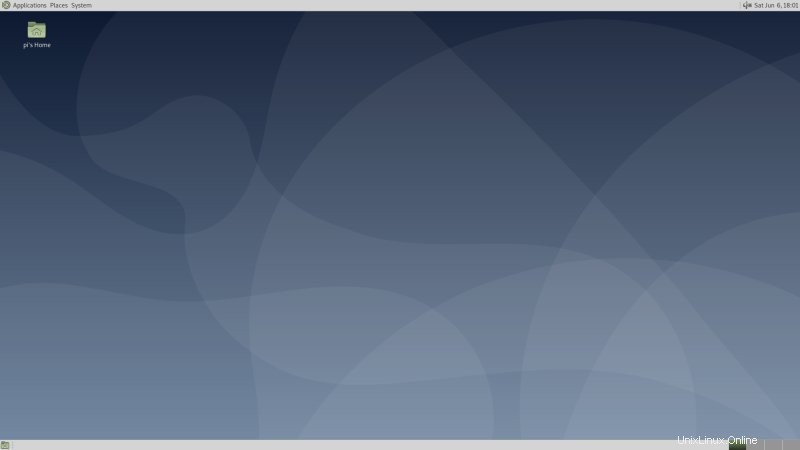
Ho anche provato Plasma - le prestazioni non erano buone - e Xfce - sembrava semplicemente orribile. Sono tornato prontamente da MATE e ho iniziato a modificare pesantemente, cercando di renderlo bello, presentabile ed elegante. Dopo un sacco di lavoro e frustrazioni, ho riscontrato un sacco di nuovi problemi, errori e incongruenze:
- Ho dovuto modificare manualmente il file di configurazione lightdm.conf per poter accedere a una schermata di accesso in cui è possibile modificare la sessione desktop. Con il pi-greeter predefinito, non esiste tale opzione.
- In MATE, non c'era alcuna icona di rete nell'applet indicatore - solo volume. Dopo aver installato il pacchetto network-manager-gnome, l'icona è apparsa, ma non elencava nessuna rete wireless, affermava che la rete non era pronta, anche se ero connesso e stavo navigando. Lo stesso problema si verifica in Plasma e Xfce. Il motivo è un conflitto tra il supplicant WPA, utilizzato per la rete nella sessione LXDE predefinita, e Network Manager. Risolvibile, come ti mostrerò in un tutorial dedicato.
- C'è un po' di contaminazione incrociata tra Xfce, MATE e LXDE. Ad esempio, ho configurato Plank come applicazione di avvio automatico per MATE, ma è stato visualizzato anche negli altri due desktop. Ma poi è apparso anche in Plasma!
- Plank in Raspberry Pi è diverso da Plank in Ubuntu MATE. Tra le altre cose, non ha un'opzione per le preferenze del tasto destro del mouse e puoi solo modificare il dock avviando la sua sottoutilità delle preferenze dalla riga di comando.
- Le applicazioni si sono rifiutate di essere centrate, ma dopo il tweak di dconf-editor, tutti tranne Chromium hanno obbedito al cambiamento.
- Pluma non ricorda affatto gli ultimi documenti aperti - lo fa in Ubuntu MATE.
- Ho provato il window manager della GPU Compton e le prestazioni sono state pessime, con molti tearing. Tornare a Marco (adattivo) sembrava offrire i risultati più ragionevoli.
- In MATE, tramite il Centro di controllo, hai accesso alla configurazione di Raspberry Pi, che funziona bene, e poi c'è qualcosa intitolato Software consigliato (Raspberry Pi). Il primo sembra una versione semplificata di raspi-config, mentre il secondo non funzionava affatto (si è lamentato che eravamo offline, anche se la rete funzionava bene). Per vedere se si trattava di un problema tecnico dell'ambiente desktop, ho riprovato nel desktop ufficiale (LXDE) e ancora senza fortuna.
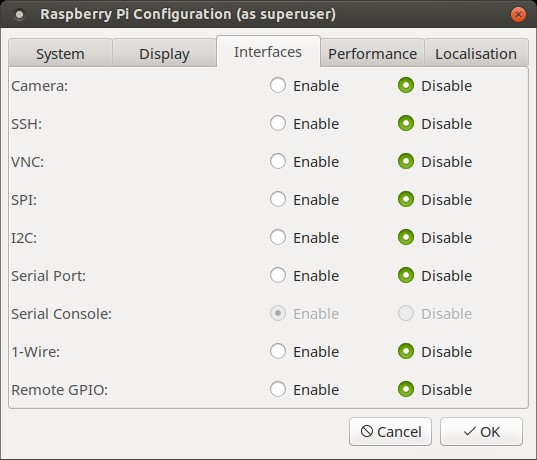
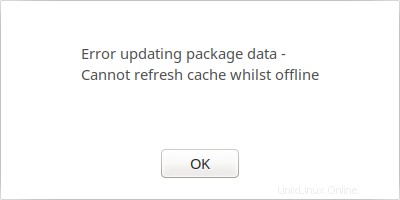
Alla fine, le cose hanno iniziato a prendere forma...
Questo non suona incoraggiante, ma ho perseverato e ho investito un altro giorno o due per rifinire le cose.
- Ho copiato un sacco di temi e icone da Ubuntu MATE qui, incluso il mio tema personalizzato con caratteri neri. Questo mi ha permesso di avere una configurazione perfetta, quasi identica a quella che si ottiene nell'altro sistema operativo.
- Ho ottimizzato Firefox, inclusi l'accelerazione hardware e lo user agent.
- Ho installato un sacco di software.
Alla fine, il desktop MATE su Raspberry Pi OS sembrava piuttosto moderno e presentabile!
Il sistema offre prestazioni ragionevoli, accelerazione video decente, audio funziona e hai un sacco di bei programmi e strumenti. L'unico aspetto negativo è che devi investire molto lavoro manuale:niente di tutto ciò è predefinito.
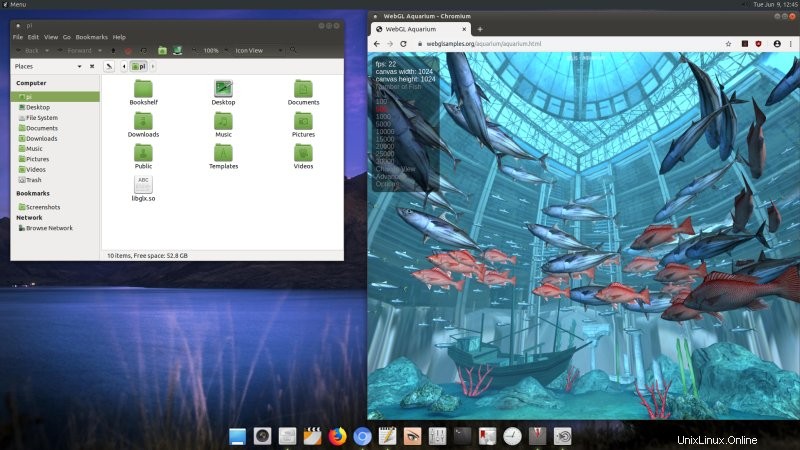
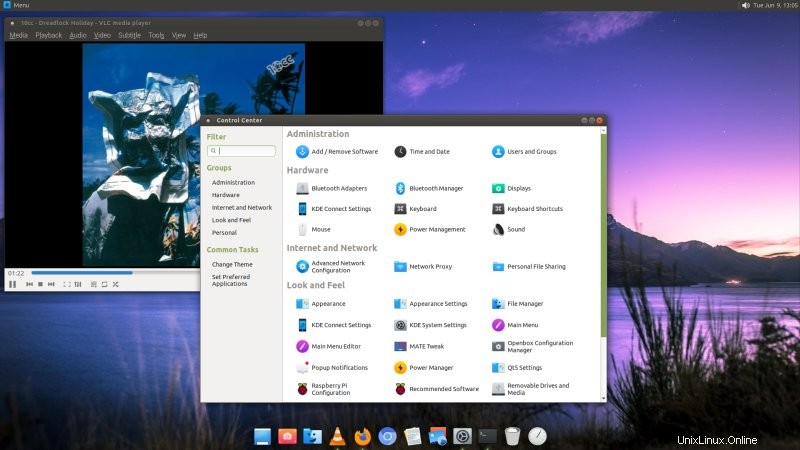
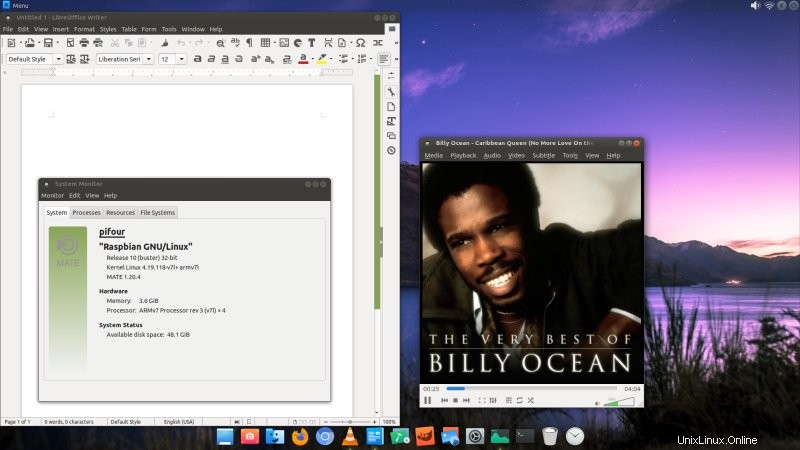
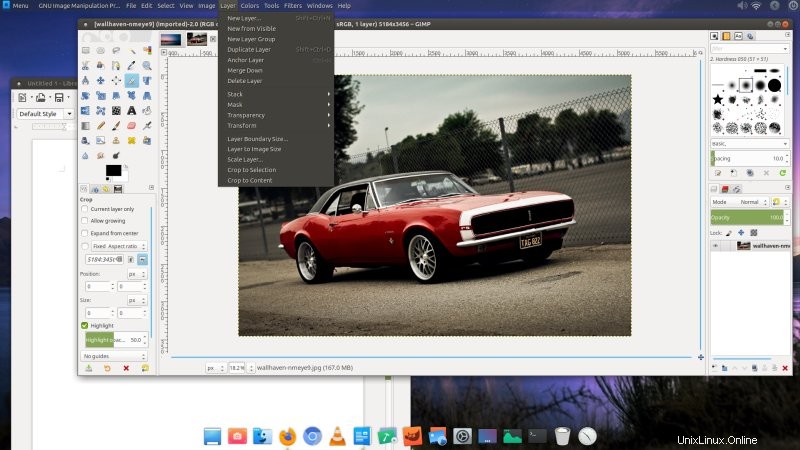
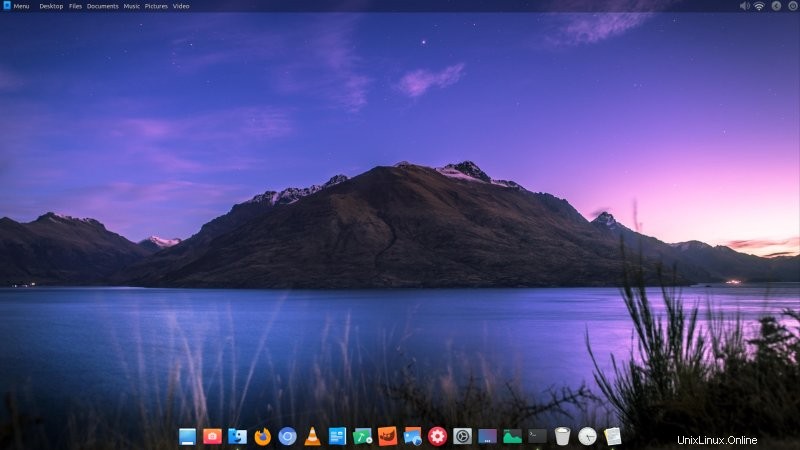
Sembra la parte, devi ammetterlo.
E solo un rapido promemoria, siamo passati da (sinistra) a (destra) - fai clic per ingrandire:
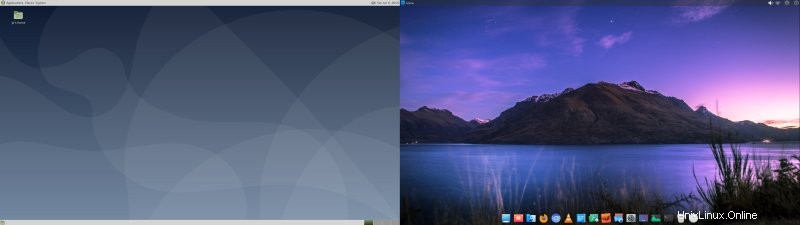
Altre cose:prestazioni, riscaldamento
Torniamo al Pi stesso. Come ho detto, amo davvero la grafica. Il monitor è ragionevole. La tastiera è eccellente. Il mouse wireless... non funziona davvero con la mia superficie bianca e liscia della scrivania e ho dovuto invece utilizzare un mouse cablato.
La cosa più eccezionale è che il Pi 4 si surriscalda. Non è bollente, ma è decisamente piuttosto caldo. Stiamo parlando nella regione di 50 gradi Celsius o giù di lì - non c'è throttling, ma non è l'ideale. Ho anche un Pi 3 e lì il riscaldamento non è un problema. Affatto. Il caso è sempre piuttosto interessante. Ora, non so se questo è Flirc, il Pi stesso o i due combinati. Ma poi, questo è in qualche modo inevitabile:più potenza ha il Pi, più caldo diventerà. Esplorerò ancora un po' questa strada e forse prenderò anche una custodia con una ventola, anche se una configurazione senza ventola sembra preferibile. Una piccola informazione:una serie di aggiornamenti, incluso il firmware, ha aiutato un po' con il riscaldamento. Il caso ora è più fresco. Caldo ma più tiepido che caldo accogliente.
Le prestazioni sono decenti. Video:ottieni circa 22 FPS nel test WebGL Aquarium. Ora, quando provo la stessa cosa sul mio laptop Slimbook Pro2, raggiunge facilmente 60 FPS e si ferma lì. Questo mi dice che c'è più spazio per miglioramenti sul fronte dell'accelerazione hardware. Probabilmente abbiamo bisogno di un nuovo firmware, nuovi kernel, un migliore supporto GL:sto parlando del sistema operativo Raspberry Pi ufficiale.
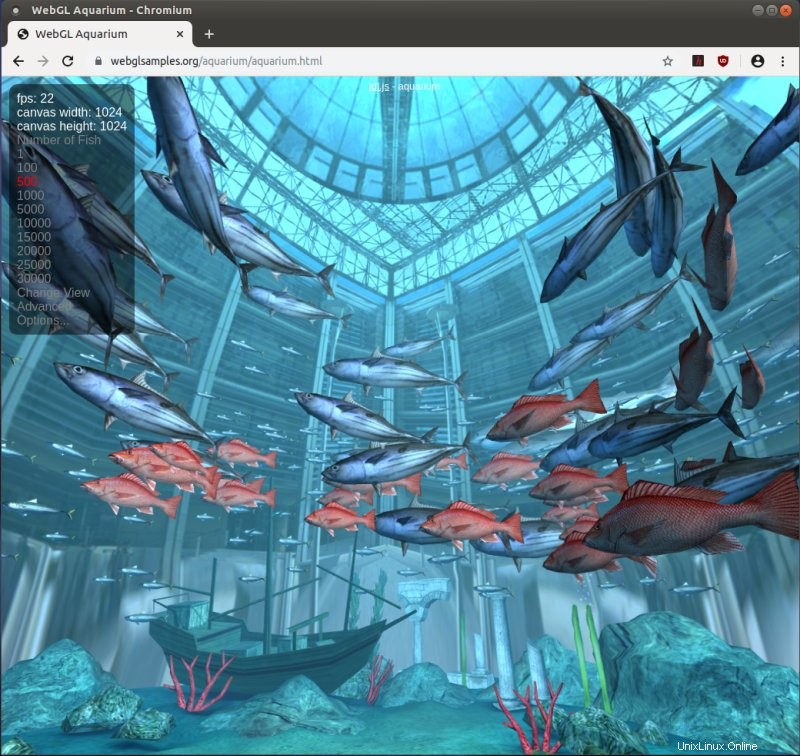
Conclusione
Ho passato tre o quattro giorni a giocherellare e alla fine ho avuto un desktop funzionante al 100% su cui potevo sedermi, rilassarmi e divertirmi. Ma è un sacco di tempo investito. Bene, come puoi vedere, non c'è niente di liscio o plug 'n' play in questa esperienza. Quindi la risposta alla nostra domanda. È:SÌ. Questo può essere un bel mini desktop quando esegui MATE, a condizione che tu abbia la pazienza di sistemare tutto.
Nel complesso, Raspberry Pi rimane una tecnologia nerd. Bene, in sostanza, questo è il pane quotidiano del Pi - hardcore nerddom e ritocco fino all'oblio. Perfettamente bene, nessuna sorpresa. Ma il problema è che è una scelta binaria:zero o tutto. Non ci sono vie di mezzo per ottenere un PC semplice e moderno, senza dover ricorrere all'hackeraggio. Questo è un sintomo perenne di Linux-at-home in generale. Pochissime distribuzioni sono in grado di fornire all'utente che potresti classificare come un'esperienza fluida e semplice.
Detto questo, Raspberry Pi 4 ha molto potenziale. Può essere un mini desktop a sé stante. Sono soddisfatto della mia configurazione in generale. Sembra la parte, le prestazioni sono ragionevoli, le capacità abbastanza solide, anche allegre dato il prezzo del dispositivo. Ma non è ancora una scatola plug-n-play come vorrei che fosse. Ecco perché continuerò a giocherellare e modificare, come è mio dovere di nerd, e ti bombarderò con guide e articoli che mostrano i miei progressi. Se tutto va bene, un giorno sarò in grado di dire:ecco, c'è il tuo mini desktop perfetto, prendilo e Bob è tuo zio. Siamo vicini. Quasi lì. Quindi tieni gli occhi aperti per gli aggiornamenti e ci vediamo in giro, compagni nerd.